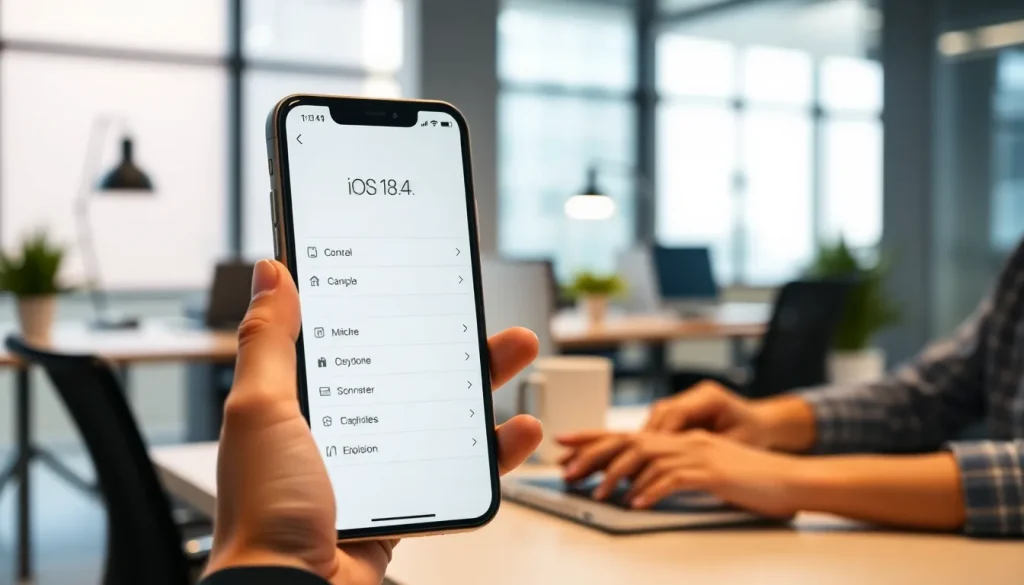Cómo desactivar Apple Intelligence en iOS 18.4 para ahorrar espacio y personalizar tu experiencia
Apple ha introducido en iOS 18.4 una serie de nuevas funciones bajo el nombre de Apple Intelligence, que incluyen herramientas como Image Playground, Genmoji y resúmenes de mensajes. Aunque estas innovaciones buscan mejorar la interacción del usuario, pueden consumir hasta 7 GB de almacenamiento en tu dispositivo. (actualidadiphone.com)
¿Por qué desactivar Apple Intelligence?
Si tu dispositivo tiene capacidad de almacenamiento limitada o prefieres no utilizar estas funciones, desactivar Apple Intelligence puede ser una solución efectiva. Además, algunos usuarios han reportado que ciertas características, como los resúmenes de mensajes, pueden ser imprecisas o no cumplir con sus expectativas.
Pasos para desactivar Apple Intelligence en iOS 18.4
-
Accede a los Ajustes de tu dispositivo: Abre la aplicación “Ajustes” en tu iPhone.
-
Navega a “Apple Intelligence y Siri”: Desplázate hacia abajo y selecciona la opción “Apple Intelligence y Siri”.
-
Desactiva Apple Intelligence: Toca el interruptor junto a “Apple Intelligence” para desactivarlo. Esto deshabilitará todas las funciones asociadas a esta herramienta. (support.apple.com)
Desactivación selectiva de funciones específicas
Si prefieres mantener algunas funciones activas mientras desactivas otras, puedes hacerlo a través de “Tiempo de uso”:
-
Accede a “Tiempo de uso”: Ve a “Ajustes” y selecciona “Tiempo de uso”.
-
Activa “Restricciones de contenido y privacidad”: Toca en “Restricciones de contenido y privacidad” y activa la opción correspondiente.
-
Configura las restricciones: Dentro de “Apple Intelligence y Siri”, podrás permitir o restringir funciones específicas como las herramientas de escritura, la creación de imágenes y la extensión de ChatGPT. (support.apple.com)
Consideraciones adicionales
Ten en cuenta que desactivar Apple Intelligence puede afectar la funcionalidad de ciertas aplicaciones y servicios que dependen de estas características. Además, aunque la desactivación libera espacio de almacenamiento, algunas funciones podrían seguir ocupando espacio hasta que el sistema lo libere automáticamente cuando sea necesario.
Si en el futuro decides reactivar Apple Intelligence, simplemente sigue los mismos pasos y activa el interruptor correspondiente.
Recuerda que Apple Intelligence está diseñado para mejorar tu experiencia, pero la decisión de utilizarlo o no depende de tus necesidades y preferencias personales.